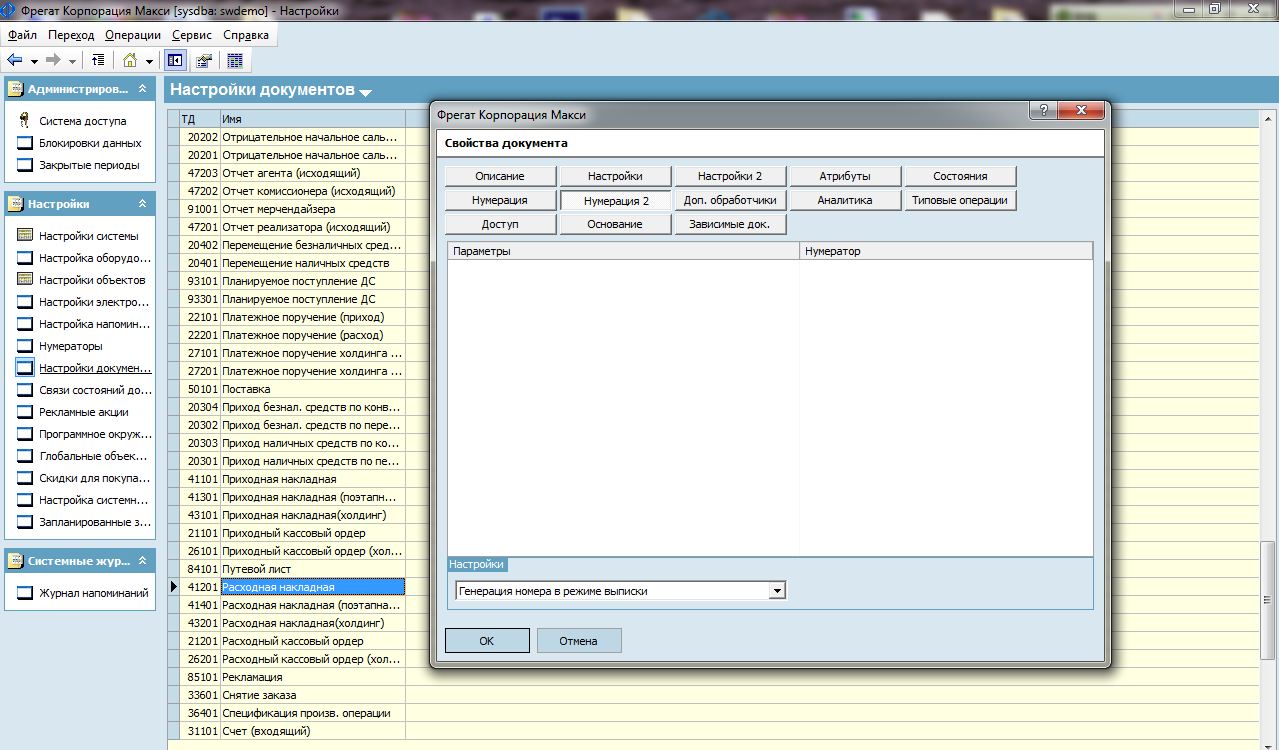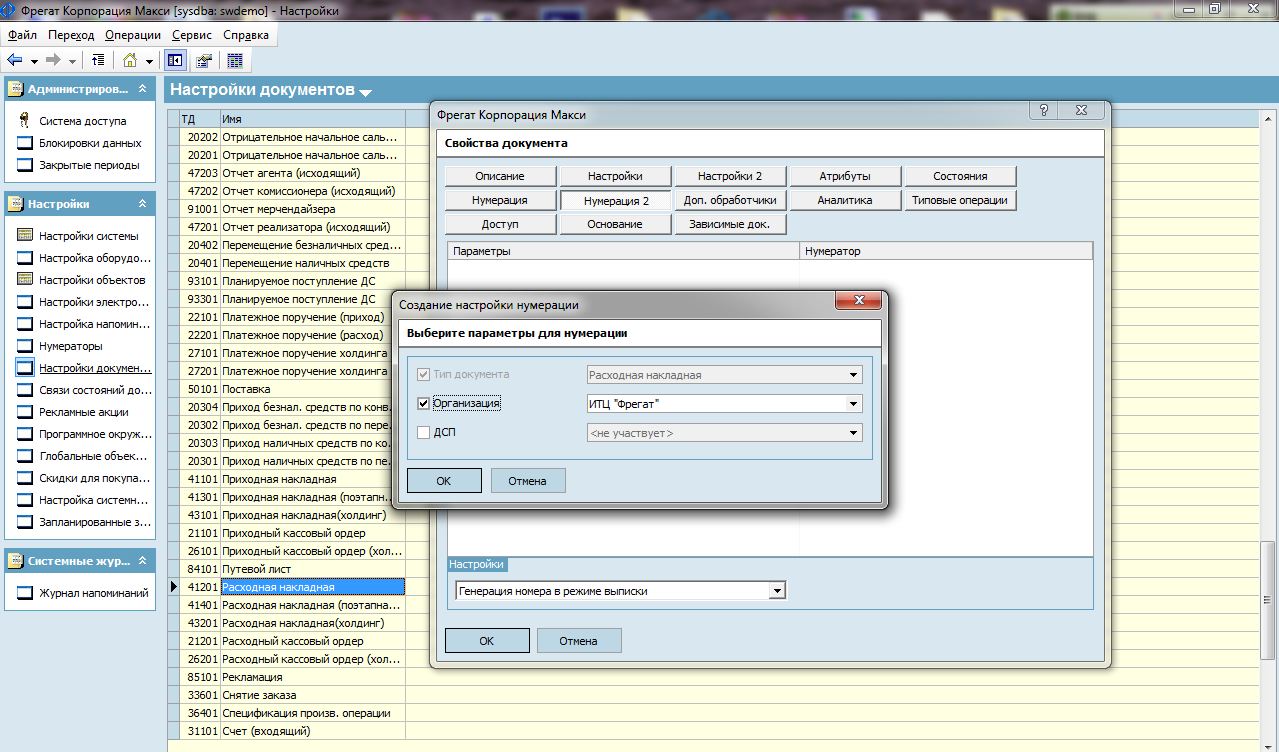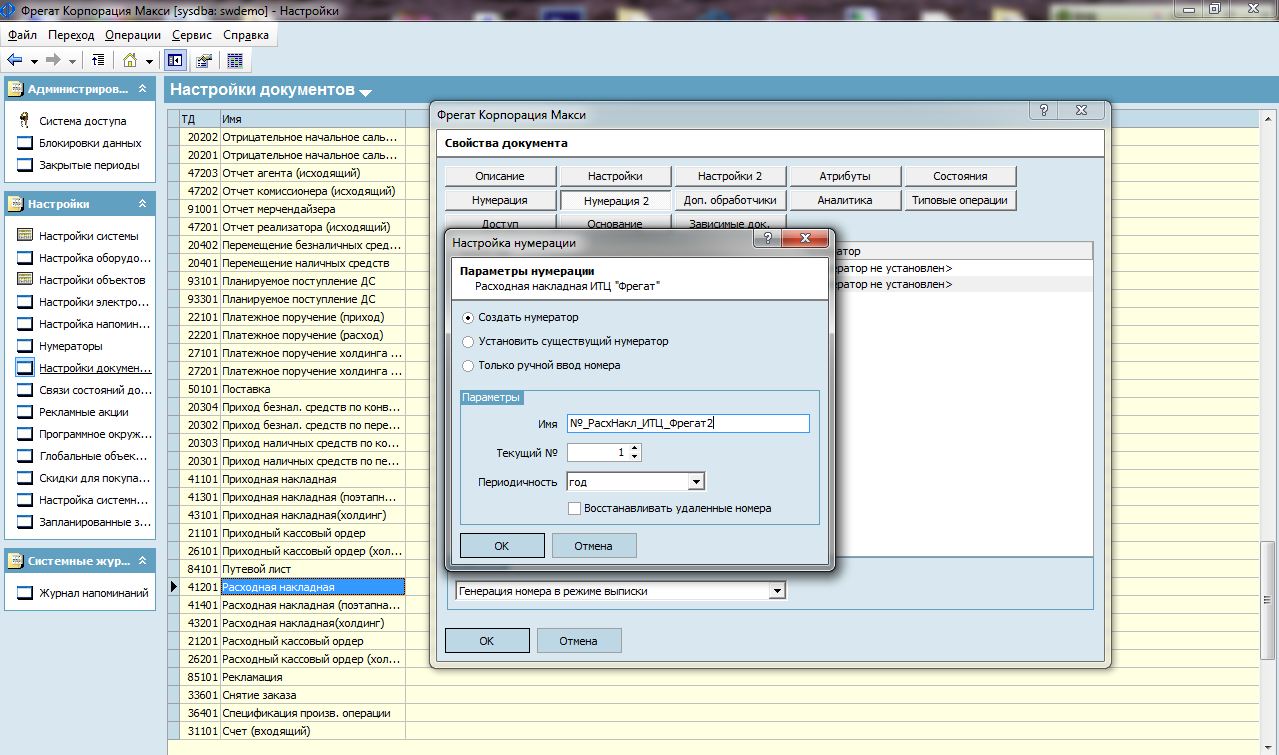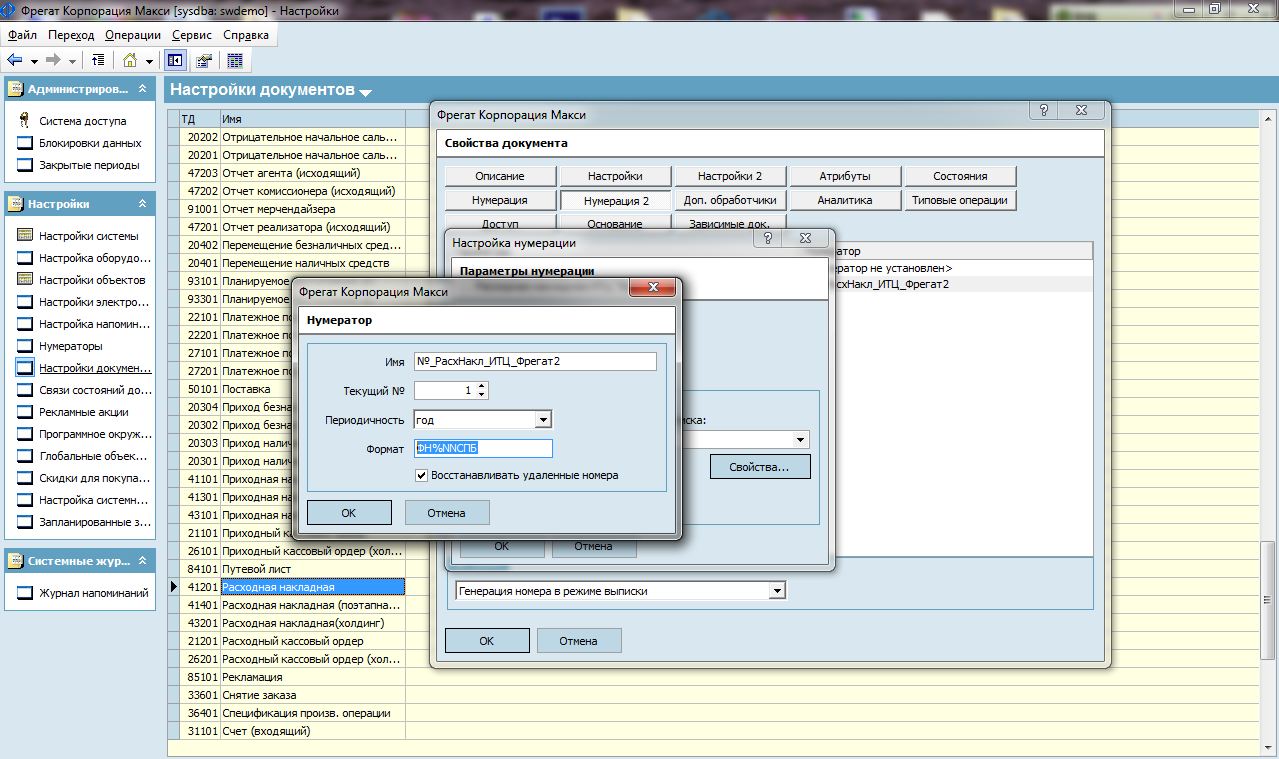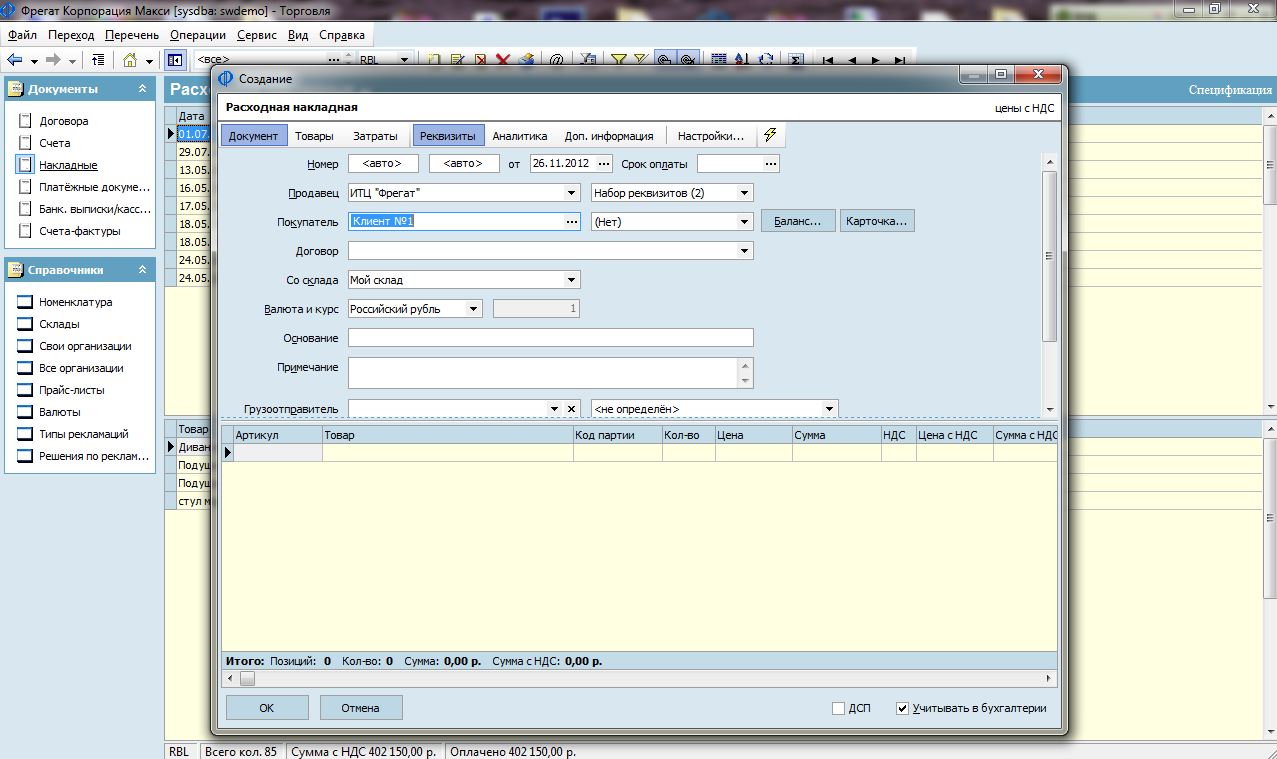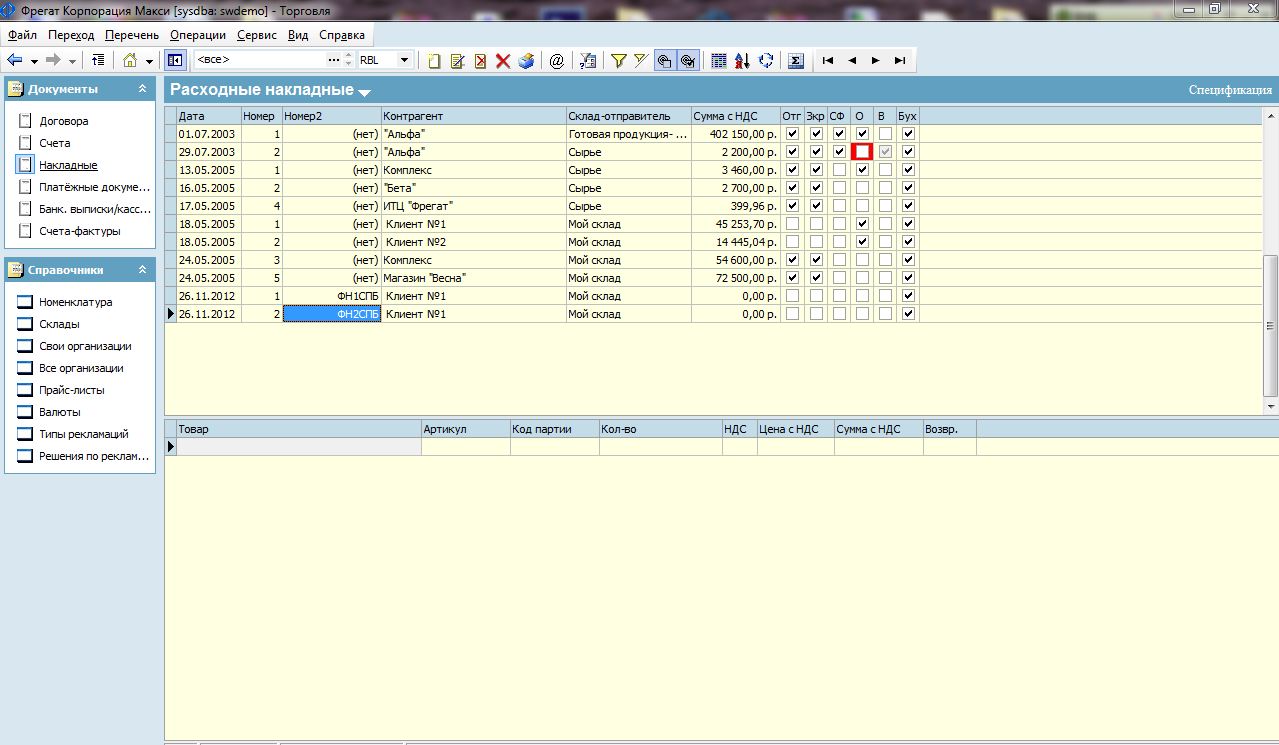Новое в версии 4.198.02
Материал из FrigatWiki
WikiSysop (Обсуждение | вклад) м (переименовал «Новая версия Фрегат 4.198.02» в «Новое в версии 4.198.02») |
WikiSysop (Обсуждение | вклад) |
||
| Строка 1: | Строка 1: | ||
[[Категория:Новое в версиях|*]] | [[Категория:Новое в версиях|*]] | ||
| - | + | [[Категория:Архив]] | |
'''''Сделана функция автоматического восстановления связи с базой данных.''''' | '''''Сделана функция автоматического восстановления связи с базой данных.''''' | ||
''''Появился функционал по добавлению дополнительного номера к документу. Он позволяет создавать номер постоянными значениями (даже буквенными) + и изменяющемся числовым значением. Далее приведена инструкция по настройке данного функционала.'''' | ''''Появился функционал по добавлению дополнительного номера к документу. Он позволяет создавать номер постоянными значениями (даже буквенными) + и изменяющемся числовым значением. Далее приведена инструкция по настройке данного функционала.'''' | ||
Текущая версия на 09:44, 21 марта 2019
Сделана функция автоматического восстановления связи с базой данных.
'Появился функционал по добавлению дополнительного номера к документу. Он позволяет создавать номер постоянными значениями (даже буквенными) + и изменяющемся числовым значением. Далее приведена инструкция по настройке данного функционала.'